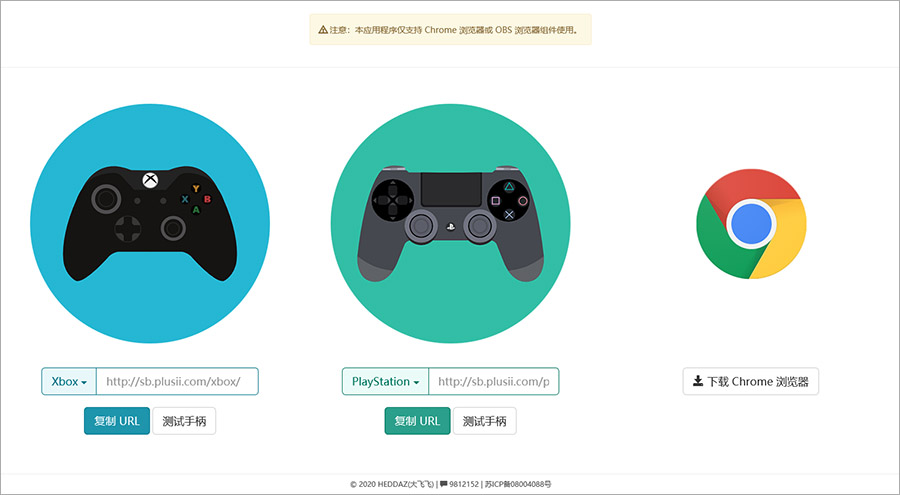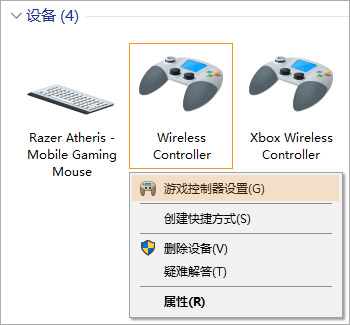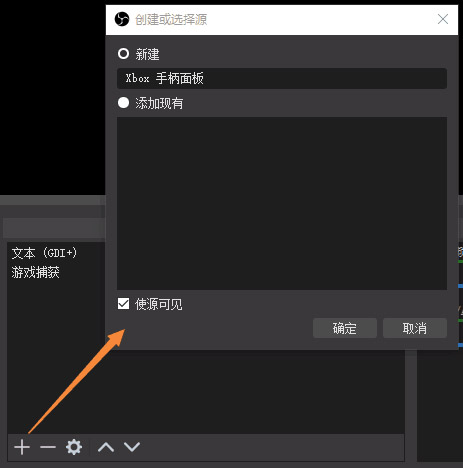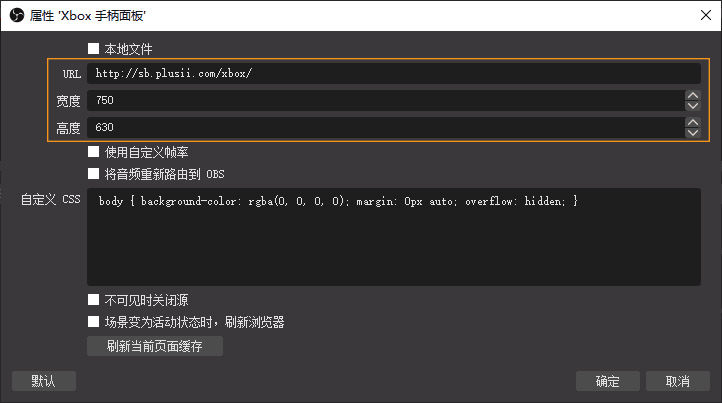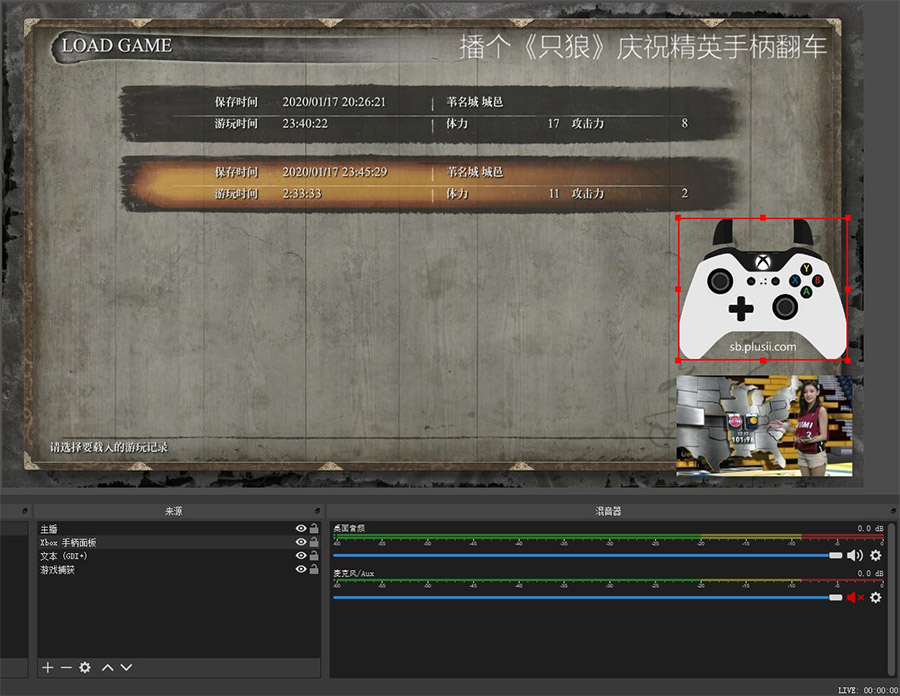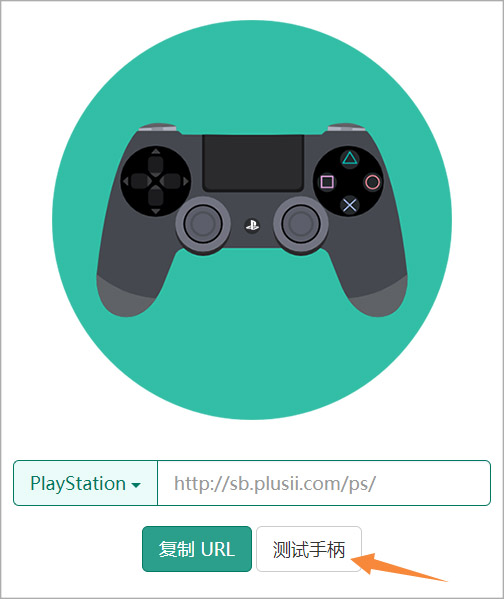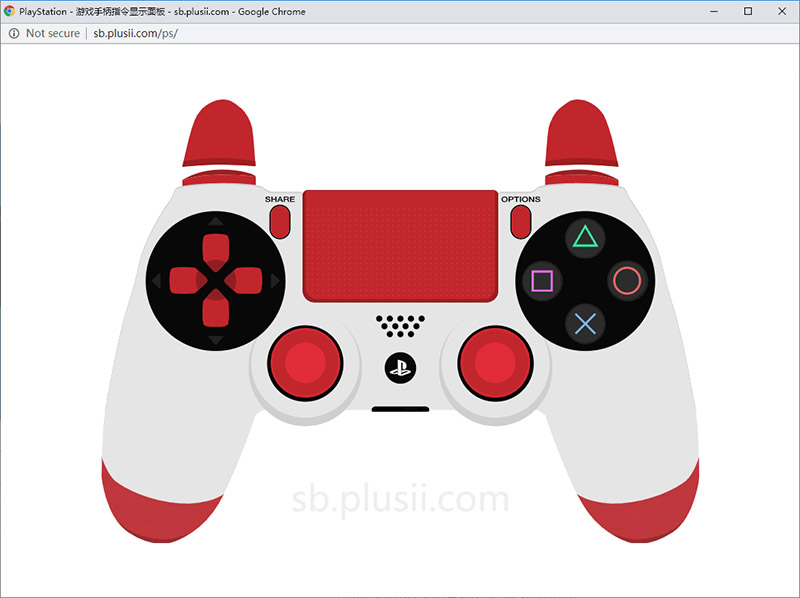本项目的开发基础是gamepadviewer.com,以资源本地化和使用便利性为核心目标,创建更能配合国内游戏直播需求的辅助工具。
本应用程序提供的虚拟手柄面板与直播软件捕获的游戏画面组合,使观众更容易理解主播对游戏的操作,提升直播中的交互效率。
本应用程序利用Chrome原生支持游戏手柄指令的特性,构建可视化的虚拟游戏手柄面板来显示实时的操作指令。
直播软件 OBS Studio 自带的 Browser 插件本质上是一个基于 Chrome 内核的网页浏览器外壳;
因此,只要在 OBS 中添加一个 浏览器 组件,就相当于在直播画面中常驻了一个微型的 Chrome 窗口,设定好来源 URL,使其显示本应用程序的画面。
本程序绿色、安全,无需安装任何额外软件,无需修改任何系统设置,无需额外权限;特别适合洁癖主播。
- 支持 Xbox 手柄面板和实时指令显示;
- 支持 PlayStation 手柄面板和实时指令显示;
- 支持
OBS Studio Browser Plugin插件整合Open Broadcaster Software (OBS)直播推流;- 支持
Chrome 浏览器测试手柄;- 高实时性:纯客户端应用,启用后在本地运行,不依赖服务器和网络;
- 高扩展性:跟随 Chrome 内核升级可原生支持更多手柄类型;
- 高兼容性:支持所有主流直播平台。
- 将游戏手柄连接到计算机。参考下述连接方式:
| 手柄类型 | 有线连接 | 蓝牙连接 | 适配器连接 |
|---|---|---|---|
| Xbox 全系列手柄 | 支持 | 支持 | 支持 |
| DualShock 5 | 支持 | 支持 | 不适用 |
| DualShock 4 | 支持 | 支持 | 不适用 |
| PlayStation 早期 | 支持 | 不支持 | 不支持 |
| 支持 XINPUT 的其它手柄 | 支持 | 支持 | 支持 |
注:微软第二代适配器仅支持 Windows 10;可考虑某些第三方适配器,既兼容多种操作系统又支持多种手柄类型。
-
使用 Chrome 浏览器打开应用主页: http://sb.plusii.com/
-
找到正确的手柄图示,点击
复制 URL。
-
参照上节步骤连接好游戏手柄。
-
使用 Chrome 浏览器打开应用主页: http://sb.plusii.com/
- 本工具理论上支持所有 XINPUT 模式的手柄;
- 确保手柄已正确连接到计算机,并且被系统识别(参考使用步骤);
- 若使用
蓝牙连接,请断开所有其它的蓝牙设备;或改用线缆连接、适配器连接; - 尝试重启 OBS,清除浏览器缓存,以便脚本重新初始化;
- 尝试访问网站 http://sb.plusii.com/ 在线测试您的手柄;
- 若连接了多个手柄,请利用
测试手柄确定正确的通道,在 OBS 中要使用对应的 URL;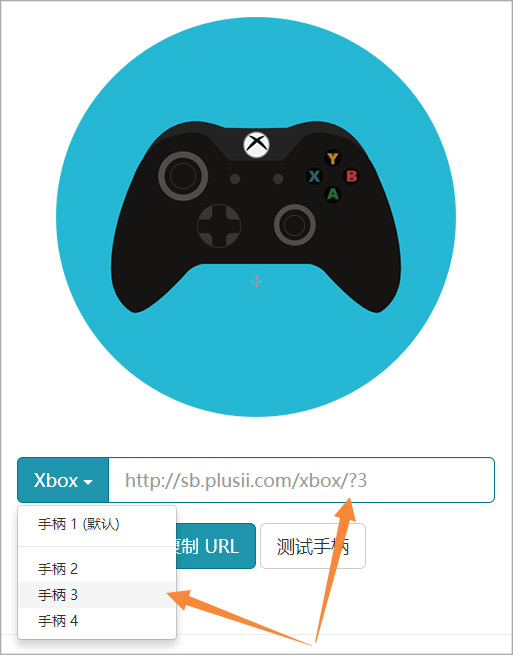
- PlayStation 手柄建议借助 DS4Windows 工具模拟为 XINPUT 模式;
- Steam 接管手柄可能导致输入指令无法被捕捉,请尝试在
控制器设置中取消特定手柄的勾选。
使用中有任何问题和建议,欢迎 在此留爪 或 QQ 9812152。
(聊表心意,金额随意)